Certains claviers (mais pas tous) sont dotés de diodes qui indiquent l’état des touches spéciales du clavier. Très pratique pour savoir si, par exemple, les touches Caps Lock ou Num Lock sont actives. Si votre clavier ne possède pas ces aides visuelles, vous pouvez utiliser l’application TrayStatus pour afficher l’état des touches spéciales dans la zone de notification.
Allez sur la page https://www.traystatus.com/Download/ et cliquez sur le bouton Download Installer Now :
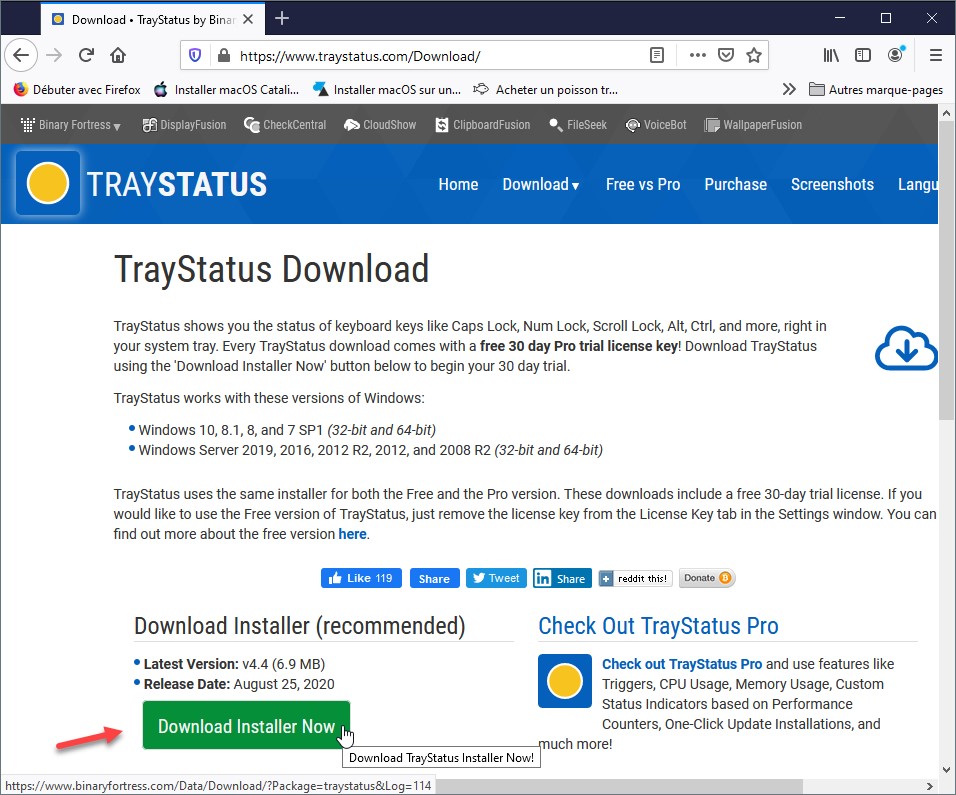
Exécutez le fichier que vous venez de télécharger et acceptez les options par défaut (y compris le démarrage automatique à chaque session de Windows).
L’état des touches Caps Lock et Num Lock s’affiche dans la zone de notification :
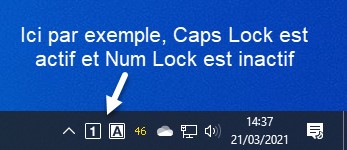
Si ces indications n’apparaissent pas dans la zone de notification, cliquez sur la flèche vers le haut et déplacez ces deux icônes dans la zone de notification en maintenant le bouton gauche de la souris enfoncé :
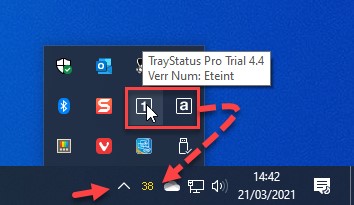
Vous voulez afficher l’état d’une ou de plusieurs autres touches spéciales ? Cliquez du bouton droit sur une des icônes de TrayStatus dans la zone de notification et choisissez Paramètres dans le menu contextuel :
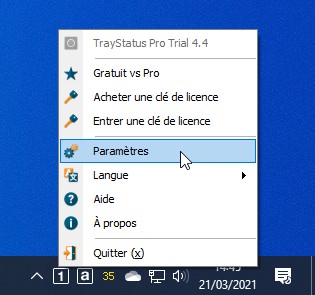
La boîte de dialogue des paramètres de TrayStatus s’affiche. Basculez sur l’onglet Indicateurs d’état et cochez les cases des touches à surveiller dans la zone de liste :
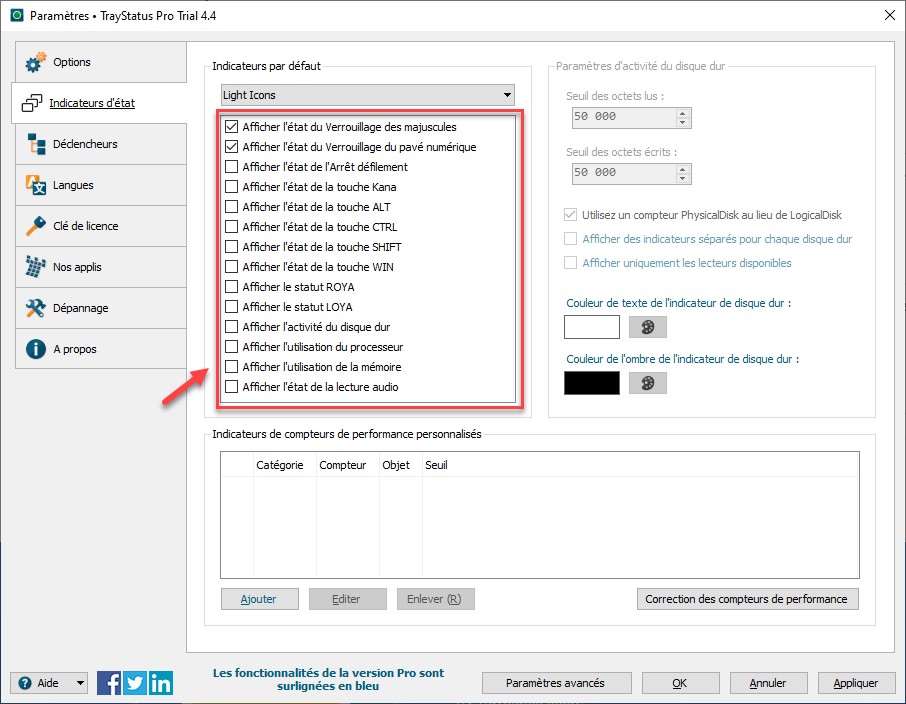
Validez en cliquant sur OK. Les touches surveillées apparaissent maintenant dans la zone de notification. Si ce n’est pas le cas, cliquez sur la flèche vers le haut dans la zone de notification et déplacez les icônes manquantes dans la zone de notification.
Si cette application ne vous convient pas, vous pouvez la désinstaller en suivant la technique indiquée dans l’article Désinstaller facilement une application :

